
Como transferir fotos do iPhone para o PC Windows 10/11 em minutos

Adora tirar fotos com seu iPhone? Não deixe que as limitações de armazenamento o impeçam de acontecer! Você pode facilmente liberar espaço no seu iPhone e manter suas memórias preciosas seguras, transferindo suas fotos amadas de um iPhone para um PC. Você deseja aprender como transferir fotos do iPhone para o PC Windows 10/11? Seja para fazer backup de memórias essenciais ou outros fins, existem vários métodos. Aqui estão algumas soluções fáceis para mover fotos do iPhone para o PC Windows 10/11.
Quer saber como transferir fotos do iPhone para o PC Windows 11/10? Esta parte irá introduzir algumas maneiras para o iPhone Windows transferência de fotos. Continue a leitura e saiba como fazê-lo.
Transferir fotos e arquivos de mídia de um iPhone para o PC pode ser uma tarefa frustrante e demorada. Mas com Coolmuster iOS Assistant, você pode dizer adeus à luta e desfrutar de um processo rápido e confiável. Este software inovador não só transfere fotos, mas também música, vídeos, documentos e muito mais. Transfira perfeitamente todos os seus arquivos com facilidade e tranquilidade usando Coolmuster iOS Assistant. Com uma interface amigável e recursos avançados, este software possui uma alta taxa de sucesso para transferências de dados sem o risco de perder dados ou comprometer a segurança.
Principais características:
Abaixo estão os passos a seguir ao usar o Coolmuster iOS Assistant para copiar fotos do iPhone para Windows 11/10:
01Comece o processo para transferir fotos de um iPhone para um computador Windows 11/10 baixando, instalando e iniciando Coolmuster iOS Assistant no seu computador.
02Conecte seu iPhone a um computador Windows 11/10 usando um cabo de iluminação em funcionamento. Normalmente, quando você conecta o dispositivo, o software o reconhece e mostra uma notificação na tela do computador. Selecione a opção Confiar no seu iPhone e pressione o botão Continuar para continuar.

03Escolha o tipo de dados Fotos nas opções disponíveis e toque em Exportar para importar fotos de um iPhone para o computador Windows 10 selecionando as fotos que deseja transferir.

Saiba Mais:
Como transferir HEIC do iPhone para o PC com facilidade? (4 Maneiras Testadas)
Como transferir dados do iPhone para o laptop? (6 Maneiras Comprovadas)
Como faço para transferir fotos do iPhone para o computador Windows 10? Você pode facilmente transferir fotos de um iPhone para o seu computador usando o Explorer. Siga estes passos para importar fotos do iPhone para o Windows 10 sem qualquer aborrecimento.
Passo 1. Conecte o iPhone ao computador usando um cabo lightning funcional. Você receberá um aviso em seu dispositivo ao se conectar pela primeira vez. Toque no botão Confiar . Além disso, permita que o PC conectado acesse as fotos e vídeos do seu iPhone.
Passo 2. Importe fotos do iPhone para o Windows 10. Para encontrar o iPhone no dispositivo Windows , abra o Explorer e navegue até a seção Este PC . Procure o ícone do seu iPhone em Dispositivos externos.
Passo 3. Copie fotos de um iPhone para Windows. Para encontrar fotos no seu iPhone, navegue até o Armazenamento Interno do seu iPhone e clique na pasta DCIM . Selecione todas as fotos que deseja transferir, copie-as e cole-as em um computador Windows .

Leia também: Como transferir contatos do PC para o iPhone com / sem iTunes - 4 maneiras
Procurando uma maneira fácil de fazer upload de fotos do iPhone para o Windows 10? Não procure mais do que o aplicativo Fotos. Este aplicativo popular é o organizador para todas as suas tarefas relacionadas a fotos. Seguindo alguns passos simples, você pode facilmente transferir todas as suas fotos do iPhone para o seu PC Windows 10 sem problemas. Siga os passos simples abaixo para obter fotos do iPhone para o Windows 10:
Passo 1. Conecte o iDevice ao sistema com um cabo relâmpago funcional. Você receberá um aviso em seu dispositivo ao se conectar pela primeira vez. Toque no botão Confiar . Agora permita que seu computador acesse fotos do iPhone clicando no botão Permitir .
Passo 2. Inicie o aplicativo Fotos e navegue até o canto superior direito da tela. Clique em Importar para carregar fotos de um iPhone para o Windows 10.

Passo 3. Para transferir arquivos, uma caixa de diálogo será exibida e você precisará escolher o dispositivo do qual deseja transferir. Nesse caso, selecione o iPhone.
Passo 4. Depois de selecionar o dispositivo iPhone, uma breve verificação será realizada. Depois de concluído, uma janela pop-up de confirmação aparecerá. Você pode selecionar Continuar para importar tudo ou escolher os itens que deseja importar antes de pressionar o botão Continuar.
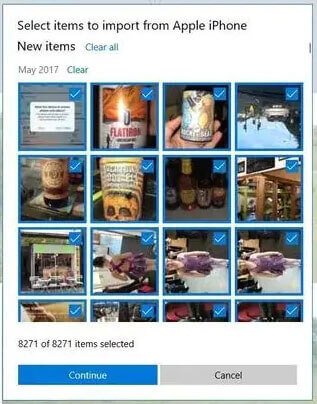
Passo 5: Selecione um local para salvar as fotos e pressione o botão OK para concluir o processo de transferência. Isso permite que você salve suas fotos e arquivos de mídia em um local específico no seu PC Windows 10. Isso permitirá que você os acesse a qualquer momento e forneça proteção extra para sua mídia.
Você pode gostar: Top 8 maneiras sobre como transferir arquivos do PC para iPad (Passo-a-passo)
Se você possui um iPhone, sabe a alegria de capturar momentos importantes com sua câmera. Mas você sabia que suas memórias podem não estar seguras? Felizmente, o iCloud oferece uma maneira fácil e segura de fazer backup de suas fotos, mesmo em computadores Windows 10. No entanto, com um limite de armazenamento gratuito de apenas 5 GB por conta, você deve ser seletivo sobre o que economiza. ( Como corrigir o ctorage insuficiente do iCloud?)
Siga os passos abaixo para saber como transferir fotos do iPhone para o PC Windows 10 via iCloud:
Passo 1. Mova suas fotos do iPhone para o iCloud. Para carregar as fotos do iPhone para o iCloud, primeiro, navegue até o aplicativo Configurações , selecione Fotos e ative a função Fototeca do iCloud . Certifique-se de que tem espaço suficiente no iCloud antes de prosseguir.

Passo 2. Mova as fotos do iCloud para Windows computador. Para importar fotos de um iPhone para um computador Windows 10, você deve primeiro carregar seus dados para o iCloud. Em seguida, você deve instalar e abrir o aplicativo iCloud no seu computador Windows 10. Inicie sessão com a mesma conta sincronizada com o iPhone e ative a sincronização de fotografias.
Passo 3. Para ativar o recurso de sincronização da Biblioteca de Fotos do iCloud, clique no botão Opções ao lado da guia Fotos. Você também pode escolher o local no seu computador onde deseja salvar as fotos sincronizadas.

Leitura adicional:
Como transferir músicas do iPod para o computador Windows 10 sem perder dados? (5 Formas Opcionais)
[3 Maneiras] Como transferir iBooks do iPhone para o PC
Q1. Qual é a melhor maneira de transferir imagens do meu iPhone para o meu computador Windows 10?
A melhor maneira de transferir arquivos de um iPhone para o Windows 10 é usando Coolmuster iOS Assistant. Este programa ajuda você a transferir fotos, contatos, mensagens e outros dados de um iPhone para o Windows 10 com segurança.
Q2. Quanto tempo leva para transferir fotos de um iPhone para o Windows 10?
Depende da quantidade de dados que você está transferindo. Em média, deve levar alguns minutos para transferências de dados menores. Para transferências maiores, pode levar até uma hora ou mais.
Não lute mais com a transferência de fotos do iPhone para o computador Windows 10! Nosso guia fácil de seguir mostrará os métodos mais seguros e eficientes para importar suas fotos rapidamente. E para maior facilidade, recomendamos o uso Coolmuster iOS Assistant. Isso torna o processo uma brisa total. Apenas lembre-se de fazer backup de seus dados para maior tranquilidade regularmente.
Artigos relacionados:
Como transferir músicas do iPhone para o computador de forma eficaz? (4 Dicas)
7 maneiras rápidas de transferir fotos do PC para iPad (com ou sem iTunes)
4 maneiras de transferir contatos do iPhone para o computador? [Rápido]
5 maneiras de como transferir fotos do computador para o iPhone
Atualização 2023: Top 7 Gerenciadores de Arquivos para iPhone e iPad no Windows
Como transferir fotos do iPhone para o disco rígido externo em 5 maneiras eficazes?





